Protype crasht bij nieuwe game op Windows 11/10
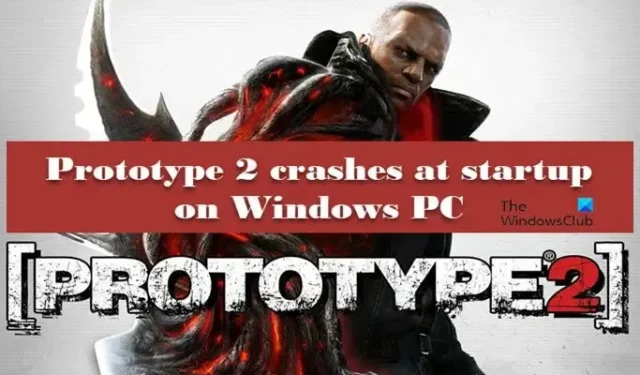
Als Protype 2 crasht bij het opstarten op het laadscherm op uw Windows-pc, dan lost dit bericht uw zorgen op. Gamers kunnen het spel niet spelen omdat het vastloopt, en dit kan verschillende redenen hebben. Gelukkig kunt u enkele eenvoudige stappen volgen om dit probleem op te lossen, zoals het spel in compatibiliteitsmodus uitvoeren of het aantal processors verhogen. In dit artikel gaan we kijken hoe ze te doen en ook andere oplossingen.
Protype crasht bij nieuwe game op Windows 11/10
Als Protype 2 crasht bij het opstarten op het laadscherm op uw Windows-pc, vindt u hier enkele oplossingen om het probleem op te lossen.
- Start het spel in de compatibiliteitsmodus
- Schakel hyperthreading/multithreading uit in BIOS/UEFI
- Controleer de integriteit van gamebestanden
- Verhoog het aantal processors
- Schakel HID-compatibele bedieningsapparaten uit
Laten we beginnen.
1] Voer het spel uit in de compatibiliteitsmodus
De problemen zoals crashproblemen kunnen optreden als gevolg van compatibiliteitsproblemen met de game zoals deze werd uitgebracht lang voordat de nieuwere versie van het besturingssysteem werd gelanceerd. Dit probleem kan echter worden opgelost, omdat je de game in de compatibele modus kunt uitvoeren om dit dilemma op te lossen. Volg de onderstaande stappen om hetzelfde te doen:
- Klik met de rechtermuisknop op Prototype2.exe of het snelkoppelingsbestand van het opstartprogramma.
- Klik op Eigenschappen en navigeer naar het tabblad Compatibiliteit.
- Klik op de optie Dit programma uitvoeren in compatibiliteitsmodus voor en selecteer Windows 7 in de vervolgkeuzelijst hieronder.
- Vink nu de optie Dit programma uitvoeren als beheerder aan .
- Klik op de knoppen Toepassen en OK om de wijzigingen op te slaan.
Nadat je dit hebt gedaan, start je het spel opnieuw en kijk je of het blijft crashen of niet. Als het probleem zich blijft voordoen, raadpleegt u de volgende oplossing.
2] Schakel hyperthreading/multithreading uit in BIOS/UEFI
Veel gamers meldden dat hun game crasht na het inschakelen van hyperthreading en multithreading op hun respectieve processors. Deze twee zijn CPU-verbeterende functies, maar als u in hetzelfde schuitje zit, zullen we ze in deze oplossing uitschakelen.
- Start uw computer opnieuw op en klik op de installatiesleutel om BIOS/UEFI te openen.
- Zoek na het openen van het BIOS naar de optie Hyperthreading (Intel) of Multithreading (AMD). Meestal staat dit onder de geavanceerde instelling, Tweaker-configuratie, enzovoort.
- Zodra het proces is voltooid, slaat u de wijzigingen op.
Start nu je apparaat opnieuw op, start het spel en kijk of je het kunt spelen of niet.
3] Controleer de integriteit van gamebestanden
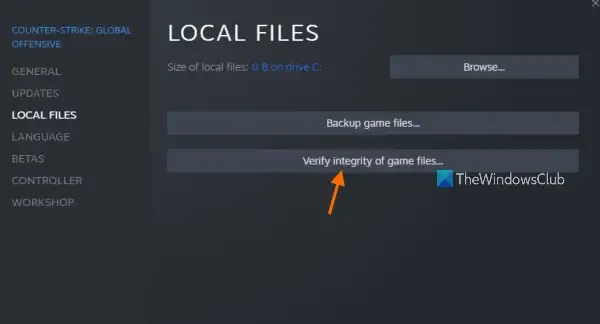
Als Prototype 2 crasht bij het opstarten, is de kans groter dat de gamebestanden beschadigd zijn of ontbreken; in dergelijke gevallen kun je de integriteit van Prototype 2-gamebestanden verifiëren via de functie Steam Verify Integrity of Game Files. Om hetzelfde te doen, volgt u de onderstaande stappen.
- Open Steam en ga naar de bibliotheek.
- Zoek en klik met de rechtermuisknop op Prototype 2.
- Klik in het contextmenu op de optie Eigenschappen en vervolgens op het tabblad Lokale bestanden.
- Selecteer de optie Integriteit van gamebestanden verifiëren.
Start uiteindelijk het spel en controleer of het probleem is verholpen of niet.
4] Verhoog het aantal processors

Soms crasht je game als deze niet genoeg verwerkingskracht heeft om alle bestanden op je apparaat uit te voeren en uit te voeren en crasht. Om het probleem op te lossen, moet u er meer CPU-cores aan toewijzen. Volg de onderstaande stappen om hetzelfde te doen.
- Druk op Win+R om het dialoogvenster Uitvoeren te openen.
- Typ msconfig en druk op de knop OK.
- Ga naar het tabblad Opstarten en klik op de optie Geavanceerd.
- Selecteer 4 in de optie Aantal processors.
- Selecteer de knop OK om de wijzigingen op te slaan.
Als je klaar bent, start je het spel en hopelijk zie je het probleem niet langer. Als dit het geval is, gaat u verder met de volgende oplossing.
5] Schakel HID-compatibele besturingsapparaten uit
HID-compatibele besturingsapparaten zijn de muis- en toetsenbordstuurprogramma’s, maar Prototype 2 is niet gemaakt voor dergelijke functies en heeft daarom compatibiliteitsproblemen. Houd er echter rekening mee dat we onze muis en toetsenbord niet uitschakelen, we schakelen alleen enkele protocollen uit die mogelijk in strijd zijn met het spel. Dus om het probleem op te lossen, moeten we ze uitschakelen en vervolgens kijken of het probleem aanhoudt of niet. Hier is hoe u hetzelfde kunt doen:
- Klik op Win+R om het dialoogvenster Uitvoeren te openen.
- Typ devmgmt.msc om Apparaatbeheer te openen en klik op de knop OK.
- Vind Human interface-apparaten en breid ze uit.
- Schakel elk HID-compatibel consumentenapparaat uit.
Hopelijk zal dit zijn werk doen.
Werkt Prototype 2 op een Windows 11-pc?
Het is noodzakelijk om ervoor te zorgen dat uw computer voldoende bronnen heeft om het spel uit te voeren, hoewel het niet veel nodig heeft om perfect op uw pc te werken. Hieronder volgt de aanbevolen systeemconfiguratie om Prototype 2 uit te voeren.
- Besturingssysteem: Windows 11/10/8/7
- Processor: Intel Core 2 Quad 2,7 GHz of beter, AMD Phenom II X4 3 GHz of beter
- Geheugen: 4GB RAM
- Videokaart: NVIDIA GeForce GTX 460 (1GB) of beter, ATI Radeon HD 5850 (1GB) of beter.



Geef een reactie